 Software-Tutorial
Software-Tutorial
 Computer Software
Computer Software
 So legen Sie den Standardleser in Xundu PDF Master fest - So legen Sie den Standardleser in Xundu PDF Master fest
So legen Sie den Standardleser in Xundu PDF Master fest - So legen Sie den Standardleser in Xundu PDF Master fest
So legen Sie den Standardleser in Xundu PDF Master fest - So legen Sie den Standardleser in Xundu PDF Master fest
Der
php-Editor Strawberry zeigt Ihnen, wie Sie Xundu PDF Master als Standardreader festlegen. Xundu PDF Master ist ein leistungsstarkes PDF-Lesetool, mit dem Sie PDF-Dateien schnell und einfach öffnen können. In diesem Artikel wird ausführlich erläutert, wie Xundu PDF Master den Standardleser festlegt, damit Sie PDF-Dokumente effizienter verwalten und lesen können.
Klicken Sie auf die Software „Xundu PDF Master“.

Klicken Sie im Softwarefenster „Xundu PDF Master“ auf „Einstellungen“.

Klicken Sie im Fenster „Benutzerdefinierte Einstellungen“ auf „Allgemeine Einstellungen“.

Suchen Sie im Fenster „Allgemeine Einstellungen“ nach „Beziehungseinstellungen“.

Aktivieren Sie im Fenster „Verknüpfungseinstellungen“ die Option „Als Standard-PDF-Reader festlegen“.

OK klicken"

Das obige ist der detaillierte Inhalt vonSo legen Sie den Standardleser in Xundu PDF Master fest - So legen Sie den Standardleser in Xundu PDF Master fest. Für weitere Informationen folgen Sie bitte anderen verwandten Artikeln auf der PHP chinesischen Website!

Heiße KI -Werkzeuge

Undresser.AI Undress
KI-gestützte App zum Erstellen realistischer Aktfotos

AI Clothes Remover
Online-KI-Tool zum Entfernen von Kleidung aus Fotos.

Undress AI Tool
Ausziehbilder kostenlos

Clothoff.io
KI-Kleiderentferner

AI Hentai Generator
Erstellen Sie kostenlos Ai Hentai.

Heißer Artikel

Heiße Werkzeuge

Notepad++7.3.1
Einfach zu bedienender und kostenloser Code-Editor

SublimeText3 chinesische Version
Chinesische Version, sehr einfach zu bedienen

Senden Sie Studio 13.0.1
Leistungsstarke integrierte PHP-Entwicklungsumgebung

Dreamweaver CS6
Visuelle Webentwicklungstools

SublimeText3 Mac-Version
Codebearbeitungssoftware auf Gottesniveau (SublimeText3)

Heiße Themen
 1376
1376
 52
52
 So erstellen Sie Screenshots mit Xundu PDF Master - So erstellen Sie Screenshots mit Xundu PDF Master
Mar 04, 2024 pm 05:52 PM
So erstellen Sie Screenshots mit Xundu PDF Master - So erstellen Sie Screenshots mit Xundu PDF Master
Mar 04, 2024 pm 05:52 PM
Viele Benutzer sind mit Xundu PDF Master nicht sehr vertraut. Sie wissen nicht, wie man mit Xundu PDF Master Screenshots erstellt Folgender Artikel. Mal sehen. Schritt eins: Verwenden Sie Xundu PDF Master, um ein PDF-Dokument zu öffnen, für das ein Screenshot erforderlich ist. Schritt 2: Klicken Sie im Menü „Lesen“ auf „Screenshot und Vergleichen“. Schritt 3: Rufen Sie wie in der Abbildung unten gezeigt den Screenshot-Status auf, halten Sie die linke Maustaste gedrückt und ziehen Sie das Auswahlfeld. Schritt 4: Wählen Sie den Inhalt aus, den Sie als Screenshot erstellen möchten, klicken Sie mit der linken Maustaste und wählen Sie unten rechts die Schaltfläche „Speichern“. Schritt 5: Wählen Sie im Popup-Dialogfeld den Ort aus, an dem Sie den Screenshot speichern möchten, und klicken Sie auf die Schaltfläche „Speichern“.
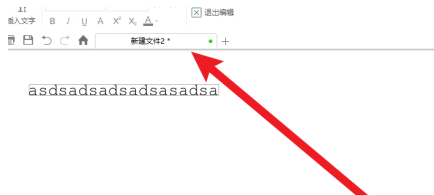 Wie liest Xundu PDF Master den Inhalt vor – Die spezifische Funktionsweise von Xundu PDF Master zum Vorlesen des Inhalts
Mar 04, 2024 pm 06:58 PM
Wie liest Xundu PDF Master den Inhalt vor – Die spezifische Funktionsweise von Xundu PDF Master zum Vorlesen des Inhalts
Mar 04, 2024 pm 06:58 PM
Der Artikel, den ich Ihnen heute vorstelle, handelt von der Xundu PDF Master-Software. Im Folgenden erfahren Sie, wie Sie mit Xundu PDF Master Inhalte lesen können siehe unten. Öffnen Sie das PDF-Dokument, dessen Inhalt vorgelesen werden soll. Klicken Sie in der Dokumentmenüleiste auf die Option [Startseite]. Klicken Sie auf der Benutzeroberfläche auf die Funktion [Vorlesen], um den Vorlesevorgang durchzuführen.
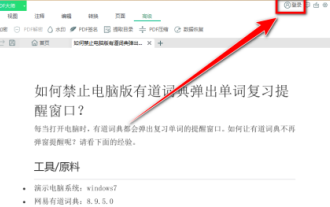 So fügen Sie mit Xundu PDF Master Wasserzeichen zu Dateien hinzu - So fügen Sie mit Xundu PDF Master Wasserzeichen zu Dateien hinzu
Mar 05, 2024 pm 07:28 PM
So fügen Sie mit Xundu PDF Master Wasserzeichen zu Dateien hinzu - So fügen Sie mit Xundu PDF Master Wasserzeichen zu Dateien hinzu
Mar 05, 2024 pm 07:28 PM
Nutzen Sie Xundu PDF Master auch in Ihrem Büro? Wissen Sie, wie Xundu PDF Master Dateien mit Wasserzeichen ergänzt? . Öffnen Sie die PDF-Datei mit Xundu PDF Master und melden Sie sich bei Ihrem Xundu-Konto an. Nachdem Sie sich bei Ihrem Xundu-Konto angemeldet haben, klicken Sie in der Menüleiste auf die Option „Erweitert“. Klicken Sie im erweiterten Menü auf die Schaltfläche „Wasserzeichen“. Klicken Sie im Dropdown-Menü auf „Wasserzeichen hinzufügen“. Geben Sie im Fenster „Wasserzeichen hinzufügen“ den Textinhalt des Wasserzeichens ein und wählen Sie dann die Textgröße und -farbe aus. Wählen Sie die Position des Wasserzeichens aus, hier wählen wir Kachel. Geben Sie den Neigungswinkel des Wasserzeichens ein und legen Sie die Transparenz des Wasserzeichens fest. Nachdem die Einstellungen abgeschlossen sind, klicken Sie auf die Schaltfläche „OK“. "Wasserzeichen hinzufügen"
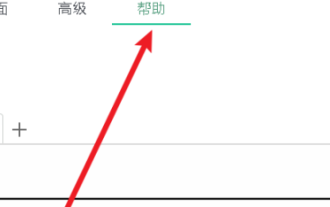 So deaktivieren Sie die Werbeförderung in Xundu PDF Master – Spezifische Vorgänge zum Deaktivieren der Werbeförderung in Xundu PDF Master
Mar 06, 2024 pm 01:16 PM
So deaktivieren Sie die Werbeförderung in Xundu PDF Master – Spezifische Vorgänge zum Deaktivieren der Werbeförderung in Xundu PDF Master
Mar 06, 2024 pm 01:16 PM
Ich glaube, dass viele Leute die Xundu PDF Master-Software im Büro verwenden, aber wissen Sie, wie man Werbung in Xundu PDF Master ausschaltet? Dann wird Ihnen der Editor die spezifischen Vorgänge zum Ausschalten von Werbung in Xundu PDF Master erklären Schauen wir uns das unten an. Öffnen Sie zunächst Xundu PDF Master und klicken Sie auf das Hilfemenü. Klicken Sie dann im Hilfemenü auf „Einstellungen“. Klicken Sie dann auf der Einstellungsoberfläche auf Andere Einstellungen. Deaktivieren Sie abschließend das Kontrollkästchen, um das Werbe-Popup-Fenster zu öffnen.
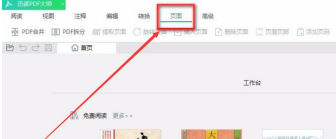 So führen Sie PDF-Dateien mit Xundu PDF Master zusammen - So führen Sie PDF-Dateien mit Xundu PDF Master zusammen
Mar 04, 2024 pm 06:58 PM
So führen Sie PDF-Dateien mit Xundu PDF Master zusammen - So führen Sie PDF-Dateien mit Xundu PDF Master zusammen
Mar 04, 2024 pm 06:58 PM
Der Artikel in dieser Ausgabe handelt von der Xundu PDF Master-Software. Wissen Sie, wie Xundu PDF Master PDF-Dateien zusammenführt? siehe unten. Zuerst öffnen wir Xundu PDF Master und klicken, um zur Bedienoberfläche „Seite“ zu wechseln. Anschließend klicken wir auf die Funktionsoption „PDF Merge“ oben links in der Xundu PDF Master-Benutzeroberfläche, um mit dem nächsten Schritt fortzufahren. Zu diesem Zeitpunkt öffnet Xundu PDF Master die Benutzeroberfläche für den PDF-Zusammenführungsvorgang und wir klicken auf die Schaltfläche „+Dateien hinzufügen“. Als nächstes wählen wir im Fenster zum Hinzufügen von Dateien die PDF-Dateien aus, die zusammengeführt werden müssen, und klicken auf die Schaltfläche „Öffnen“, um sie in Xundu PDF Master zu importieren. Zurück nach Xun
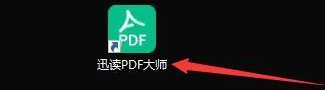 So legen Sie den Standardleser in Xundu PDF Master fest - So legen Sie den Standardleser in Xundu PDF Master fest
Mar 04, 2024 pm 05:58 PM
So legen Sie den Standardleser in Xundu PDF Master fest - So legen Sie den Standardleser in Xundu PDF Master fest
Mar 04, 2024 pm 05:58 PM
Vor kurzem haben mich viele neue Benutzer, die gerade mit der Xundu PDF Master-Software in Kontakt gekommen sind, gefragt, wie man den Standardreader in Xundu PDF Master einstellt Wenn Sie weitere Details erfahren möchten, kommen Sie bitte vorbei und schauen Sie sich unten um. Klicken Sie auf die Software „Xundu PDF Master“. Klicken Sie im Fenster „Benutzerdefinierte Einstellungen“ auf „Allgemeine Einstellungen“. Aktivieren Sie im Fenster „Verknüpfungseinstellungen“ die Option „Als Standard-PDF-Reader festlegen“ und klicken Sie auf „OK“.
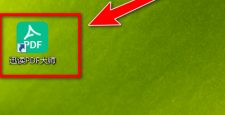 So deaktivieren Sie die Buchempfehlung auf der Homepage in Xundu PDF Master - So deaktivieren Sie die Buchempfehlung auf der Homepage in Xundu PDF Master
Mar 04, 2024 pm 02:13 PM
So deaktivieren Sie die Buchempfehlung auf der Homepage in Xundu PDF Master - So deaktivieren Sie die Buchempfehlung auf der Homepage in Xundu PDF Master
Mar 04, 2024 pm 02:13 PM
Nutzen Sie auch die Xundu PDF Master-Software? Wissen Sie, wie Sie Buchempfehlungen auf der Homepage in Xundu PDF Master deaktivieren? Schauen Sie sich das unten an. Öffnen Sie die Xundu PDF Master-Software. Klicken Sie im Fenster der Xundu PDF Master-Software auf die Schaltfläche in Form eines „Zahnrads“ in der oberen rechten Ecke. Klicken Sie im Fenster „Benutzerdefinierte Einstellungen“ auf die Registerkarte „Zusätzliche Einstellungen“. Entfernen Sie unter der Option „Andere Einstellungen“ das Häkchen vor „Kostenloses Lesen auf der Startseite aktivieren“. Nachdem Sie das Häkchen entfernt haben, klicken Sie auf die Schaltfläche „OK“, um die Buchempfehlungen auf der Startseite zu schließen.
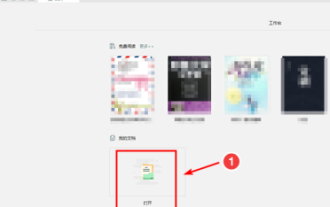 So drucken Sie mit Xundu PDF Master – spezifische Druckvorgänge mit Xundu PDF Master
Mar 04, 2024 pm 09:16 PM
So drucken Sie mit Xundu PDF Master – spezifische Druckvorgänge mit Xundu PDF Master
Mar 04, 2024 pm 09:16 PM
Viele Leute verwenden die Xundu PDF Master-Software bei der Arbeit, aber wissen Sie, wie man mit Xundu PDF Master druckt? Nachfolgend stellt Ihnen der Editor die spezifischen Vorgänge des Xundu PDF Master-Drucks vor. Schauen Sie sich unten um. Starten Sie „Xundu PDF Master“ und klicken Sie in der Benutzeroberfläche auf „PDF-Dokument öffnen“. Klicken Sie in der Menüleiste oben links auf der Benutzeroberfläche auf „Drucken“. Wählen Sie im Popup-Menü „Drucker“ aus, legen Sie „Papierformat und Ausrichtung“ fest und klicken Sie dann auf „Drucken“. Warten Sie auf den Druck und überprüfen Sie das Effektmuster.



